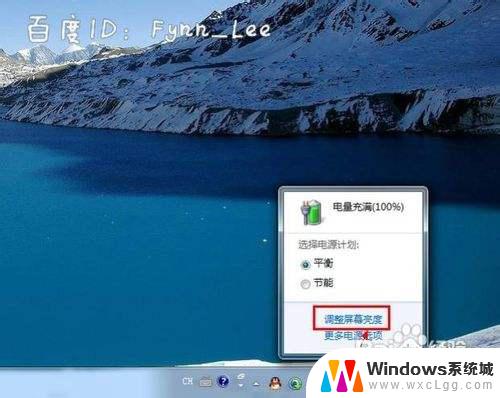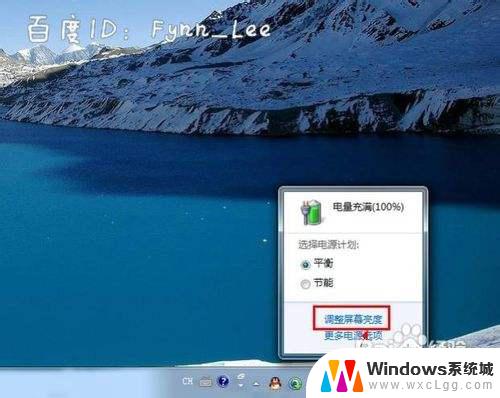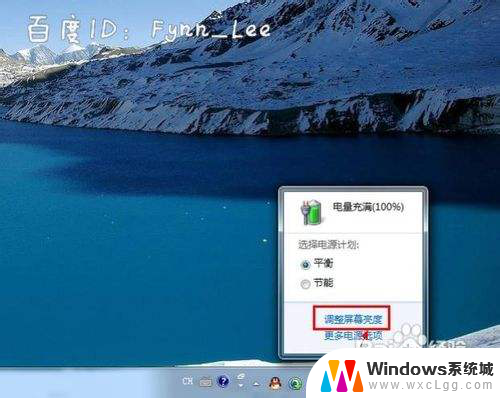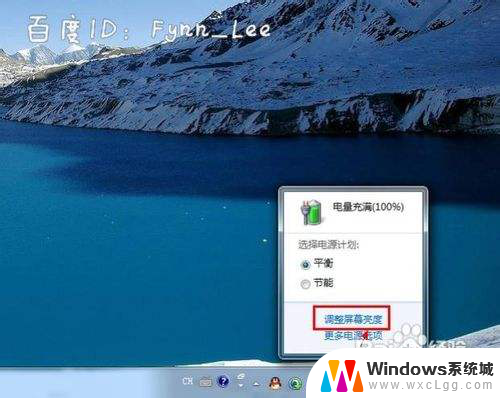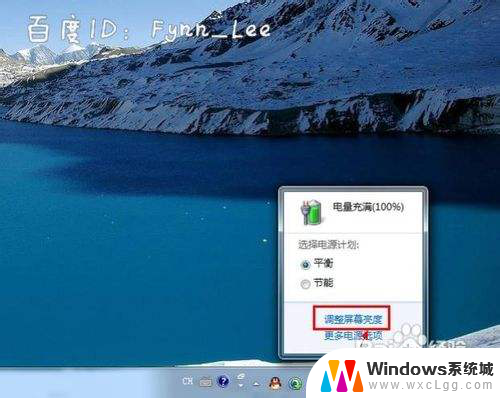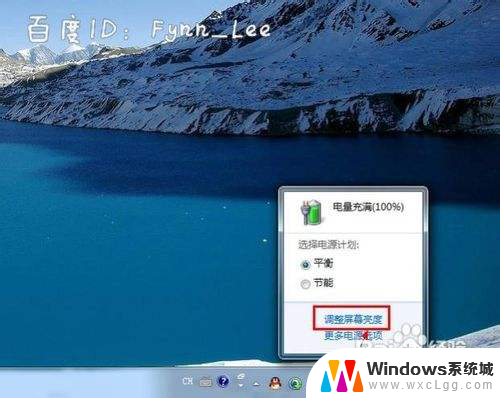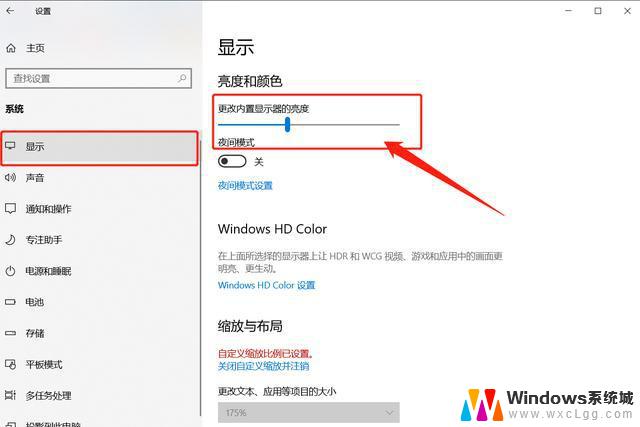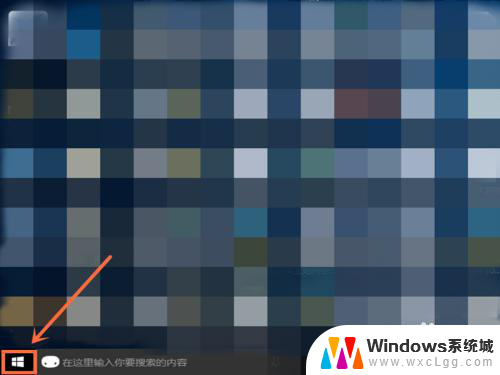笔记本如何调节亮度 笔记本电脑亮度调节方法
更新时间:2024-03-22 11:53:46作者:xtliu
随着科技的不断发展,笔记本电脑已经成为我们日常生活中不可或缺的工具之一,而在使用笔记本电脑的过程中,调节屏幕亮度是一项十分重要的操作。正确的亮度设置不仅可以保护视力,还可以提升使用体验。如何正确地调节笔记本电脑的亮度呢?接下来我们将介绍几种常用的笔记本电脑亮度调节方法,帮助你更好地使用笔记本电脑。
具体步骤:
1.启动笔记本电脑,在桌面右下角点击电源图标。如图所示,在弹出的窗体中点击“调整屏幕亮度”进入亮度调节设置界面。
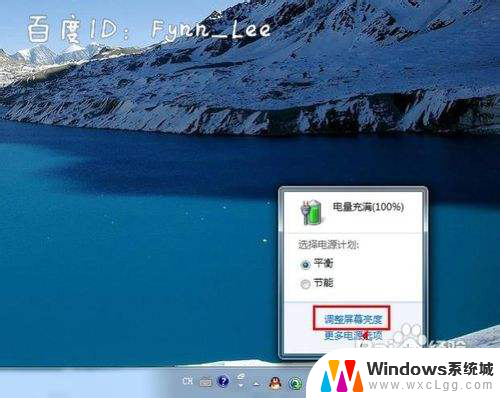
2.如图,进入屏幕亮度调节窗体后。点击窗体底部的调节滑块,向左调节屏幕将会变暗,相反,向右调节屏幕便会变亮。
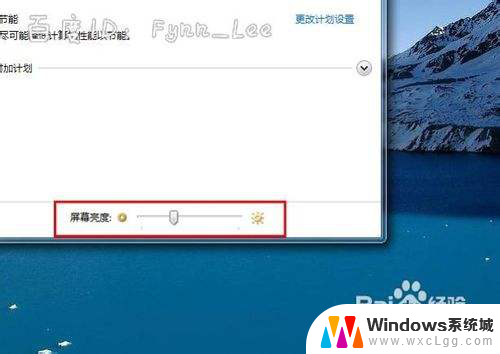
3.你可以在“平衡”或“节能”下点击“更该计划设置”进行屏幕亮度的调节。如图所示,在不同的电源环境下设置屏幕亮度以最大化节能。
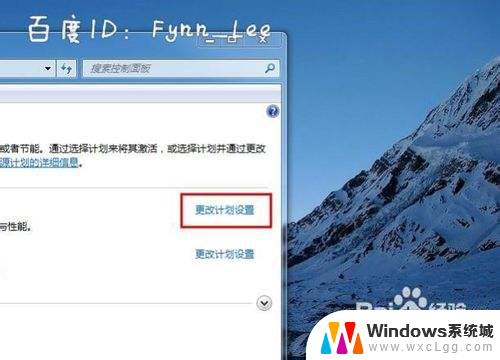
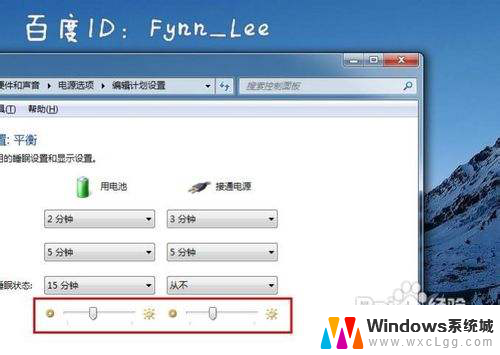
4.当然,你不止这一种调节屏幕亮度的方式。还可以通过快捷组合键进行屏幕亮度的快速调节。一些电脑可以通过Fn键和“设置向上”键进行调节。


以上是关于如何调节笔记本亮度的全部内容,如果还有不明白的用户,可以按照小编的方法进行操作,希望能够帮助到大家。